كيفية تضمين خريطة جوجل في نماذج الاتصال
نشرت: 2022-06-28إذا كنت تدير موقعًا إلكترونيًا ناجحًا ، فمن المحتمل أنك تبحث عن طرق لتحسين تجربة المستخدم الخاصة بك وجذب المزيد من الزوار. نحن في WP Full Care نتفهم تمامًا كيف أن هذه الأشياء ضرورية لعملك وهذا هو السبب في أننا سنوضح لك كيفية تضمين خريطة Google في نماذج الاتصال الخاصة بك. قد لا يبدو الأمر كثيرًا ولكن التفاصيل مثل هذه يمكن أن تفعل المعجزات لجذب المزيد من الزوار إلى موقع الويب الخاص بك. الآن دعنا نبدأ العمل!
أسباب ضرورة تضمين خريطة Google في نماذج الاتصال الخاصة بك
هناك احتمال جيد أنه عند إعداد موقع الويب الخاص بك على WordPress ، فإنك تقوم بتضمين نموذج اتصال لزوار الموقع لاستخدامه من أجل التواصل معك. أردت أن تسهل على عملائك المحتملين طرح أسئلة حول السلع والخدمات التي تقدمها . بالإضافة إلى ذلك ، إذا كان لشركتك وجود مادي ، فمن المرجح أنك قمت بتضمين خريطة Google لتلك المنطقة على موقع الويب الخاص بك لإغراء العملاء بالتسوق في مؤسستك.

ومع ذلك ، يمكنك ويجب عليك تضمين خريطة Google في نماذج الاتصال الخاصة بك أيضًا. فيما يلي السببان الرئيسيان وراء ذلك:
- يمكنك استخدام الموقع الجغرافي لملء حقل العنوان تلقائيًا في نموذج الاتصال الخاص بك ، ويمكنك حتى عرض موضع المستخدم على الخريطة باستخدام هذه الميزة. ومع ذلك ، فإن العديد من مالكي مواقع الويب للشركات غير مدركين لهذه الميزة. يعمل هذا على تحسين تجربة المستخدم بشكل عام ويساعد في تقليل عدد الأشخاص الذين يتركون عمليات إرسال النماذج الخاصة بهم .
- إذا كنت تعرف مكان تواجد المستخدمين لديك ، فيمكنك استخدام استهداف الموقع الجغرافي لتوفير المزيد من المحتوى المخصص لهم. يمكن أن يساعدك هذا حقًا في زيادة معدلات التحويل.
تعد إضافة خريطة Google إلى نماذج الاتصال الخاصة بك أمرًا سهلاً للغاية ، وسنخبرك في هذه المقالة بكيفية القيام بذلك. بالطبع ، يمكنك دائمًا اختيار أسهل طريقة والقيام بذلك كجزء من دعم موقع الويب المخصص الخاص بك.
طريقة بسيطة لتضمين خريطة Google في نماذج الاتصال الخاصة بك
أسهل طريقة لتضمين خريطة Google في نماذج الاتصال الخاصة بك هي استخدام المكون الإضافي لنماذج WP والذي يعتبر على نطاق واسع المكون الإضافي الأول لنموذج الاتصال لـ WordPress. باستخدام واجهة السحب والإفلات البديهية ، تتيح أداة إنشاء النماذج إمكانية تصميم أي نوع من النماذج بسرعة وسهولة .
هناك نسخة مجانية من WPForms يمكن تنزيلها ، وهي مزودة بجميع الوظائف اللازمة لعمل نموذج اتصال بسيط. ومع ذلك ، نظرًا لأن WPForms Pro يأتي بالفعل مع ملحق خرائط Google ، فسنستخدمه بدلاً من ذلك في هذا الدرس.
يعد تثبيت وتفعيل المكون الإضافي WPForms هو أول شيء في قائمة الأشياء التي يتعين عليك إنجازها. بعد ذلك ، حدد موقع ملحق تحديد الموقع الجغرافي بالانتقال إلى خيار قائمة WPForms »Addons . يمكنك اختيار استخدام شريط البحث الذي يظهر أعلى الشاشة. بعد تحديد موقعه ، يجب النقر فوق خيار " تثبيت الملحق " لبدء عملية تثبيت الوظيفة الإضافية.
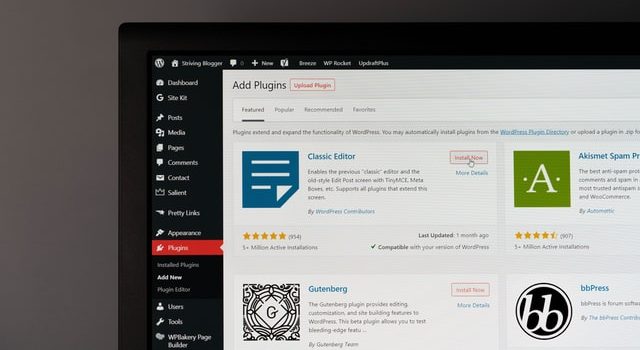
بعد ذلك ، سيتم تكليفك بتكوين معلمات الملحق. لإنجاز ذلك ، انتقل إلى WPForms »Settings ثم حدد علامة التبويب Geolocation من القائمة المنسدلة. سيُطلب منك اختيار مزود تحديد الموقع الجغرافي في الصفحة التالية. في ضوء تركيز هذه القطعة ، قررنا استخدام واجهة برمجة تطبيقات أماكن Google .

تتمثل الخطوة التالية في تحديد موقع إعدادات واجهة برمجة تطبيقات أماكن Google عن طريق التمرير لأسفل في الصفحة. هناك ، ستحتاج إلى تقديم مفتاح Google API الخاص بك . يمكنك استلام مفتاحك من Google ، ثم نسخه ولصقه في الحقل. الآن دعنا نتعرف على كيفية تحسين نماذج الاتصال الخاصة بك باستخدام خرائط Google.
كيفية إنشاء نماذج اتصال باستخدام خرائط Google المضمنة في WordPress؟
بمجرد تكوين WPForms وأماكن Google ، فقد حان الوقت لإنشاء نموذج اتصال وتضمين خريطة Google فيه. بعد إنشاء نموذج أساسي ، ستحتاج إلى تضمين حقل العنوان. لديك خيار استخدام إما حقل نص سطر مفرد أو كتلة العنوان . سنستخدم حقل نص أحادي الخط من أجل هذا البرنامج التعليمي .
في الخطوة التالية ، سنقوم بتهيئة إعدادات الحقل. لتحقيق ذلك ، ستحتاج إلى النقر فوق الحقل لرؤية معلمات تنسيق نص سطر واحد. للبدء ، تحتاج إلى تغيير تسمية الحقل بحيث تصبح " العنوان ". لن يواجه المستخدمون لديك مشكلة في فهم ما يجب أن يدخل في الميدان إذا قمت بذلك.
بعد ذلك ، ستحتاج إلى ضبط إعدادات الحقل بحيث تظهر خريطة وللقيام بذلك ، ستحتاج إلى تحديد علامة التبويب خيارات متقدمة. عندما تصل إلى هناك ، انتقل إلى أسفل الإعدادات وابحث عن خيار يسمى "تمكين الإكمال التلقائي للعنوان" . بدّل هذا الخيار بحيث يتم ضبطه على "تشغيل". بعد ذلك ، سترى خيارًا جديدًا يقول "عرض الخريطة" وهي ميزة أخرى يجب عليك تنشيطها. لديك خيار عرض الخريطة إما أعلى الحقل أو تحته .
كيف تضيف نموذج اتصال إلى موقع الويب الخاص بك؟
يعد النقر فوق الزر المسمى "تضمين" الطريقة الأسرع والأسهل لدمج نموذج الاتصال في موقع الويب الخاص بك. يمكنك تحديد موقعه في الجزء العلوي من شاشة محرر النماذج ، مباشرة بجوار الزر المسمى "حفظ" . سيكون لديك خيار إما إضافة النموذج إلى صفحة موجودة بالفعل أو إنشاء صفحة جديدة .

ما عليك سوى تحديد "إنشاء صفحة جديدة" ، وإعطاء الصفحة اسمًا ، والنقر فوق الزر "لنبدأ!" - إنها بهذه السهولة! بهذه الطريقة ، ستقوم بإنشاء صفحة جديدة باسم من اختيارك والتي سيتم إرفاق نموذج الاتصال الخاص بك بها على الفور. لا تنس النقر فوق "نشر" وبذلك تكون قد انتهيت رسميًا!
الخط السفلي
كما ترى ، من السهل جدًا تضمين خريطة Google في نماذج الاتصال. يعد المكون الإضافي WP Forms واضحًا جدًا ويجعل أي مهام متعلقة بالنماذج بسيطة حتى للمبتدئين. بالطبع ، ليس عليك القيام بأي من هذا بنفسك إذا تواصلت مع خبراء WordPress. سيضمنون أن موقع الويب الخاص بك يعمل بسلاسة وأن عدد زوار موقعك في ازدياد!
